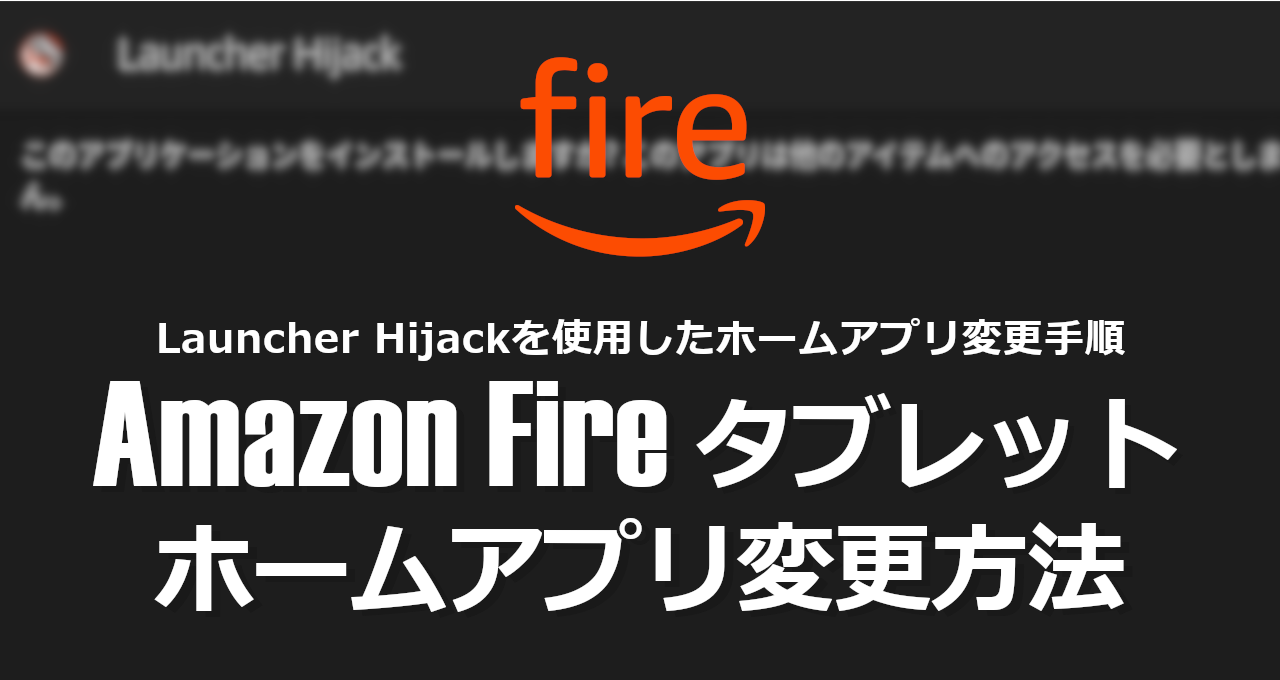![]()
Launcher Hijackを使用した Fireタブレットのホームアプリ変更手順。
Launcher Hijack の特徴
- Amazon Fireタブレットを Root化せずにホームアプリを変更
- 自動的に Fireランチャーから指定したランチャーを起動
- オープンソースで開発
開発元
- 開発者:Ethan Nelson 氏
システム要件
- バージョン 4.0.3(開発終了)
- Fire OS 7 および Fire OS 8を搭載した第 9世代以降の Fireタブレットで設定可能。
Launcher Hijack の開発・サポートは 2017年に終了。
ダウンロード
Amazonは 2019年 5月の Fire OSアップデートでインストール済みの Launcher Hijackを強制的にアンインストールする対策を講じ、最新の Launcher Hijack 4.0.3もインストールがブロックされるようになったが、 LauncherHijackの APKを別名にすることでインストールが可能。
ホームアプリのインストール
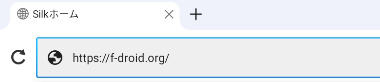



Silkブラウザで F-Droid を開いて Aurora を検索し、Aurora Store の APK をダウンロード。
AuroraStoreは Google Playストアで公開されているアプリにアクセスできる非公式のオープンソースストアアプリ。
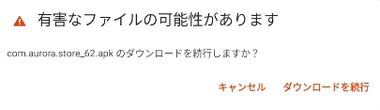
ダイアログが表示されたら「ダウンロードを続行」。



ダウンロードした APKを開き、ダイアログが表示されたら 設定 から このアプリの提供元を許可 を有効にして Aurora Storeをインストール。
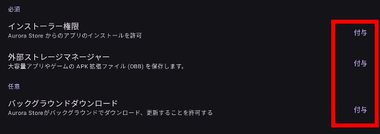
インストールした Aurora Storeを開いて「次へ」で進み、権限 ですべての項目の 付与 をタップして有効にする。
SDカード未実装の場合は 外部ストレージマネージャー は有効にならない。
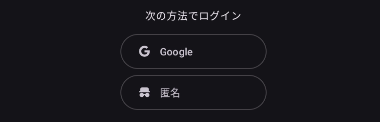
ログイン方法を選択。
- Google
Googleアカウントを使用して Playストアにアクセスし、設定した支払い方法で課金や購入が可能。 - 匿名
Googleアカウントを使用せずに Playストアからダウンロードできるが課金や購入は不可。
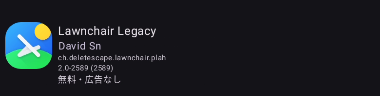
![]()
お気に入りのホームランチャーを検索してインストール。
スマホ用に設計されているホームランチャーをタブレットで使用するとアイコンの間隔が広くなるなどバランスが崩れるほか、インストールできなかったりインストールしても正しく表示されないものもある。
Launcher Hijackのインストールと設定
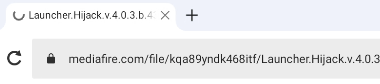
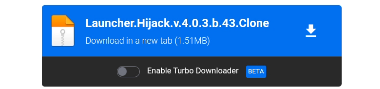
Silkブラウザで Launcher Hijackのダウンロードページ を開いて Launcher Hijack v4.0.3.b.43.Clone のAPKをダウンロード。
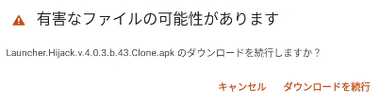
ダイアログが表示されたら「ダウンロードを続行」。

ダウンロードした APKを開いて Launcher Hijackをインストール。
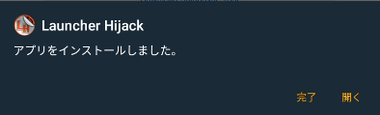
インストールが完了したら「開く」。
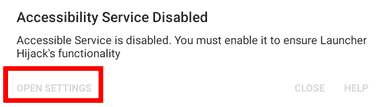
OPEN SETTINGS をタップ。
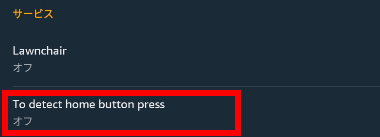
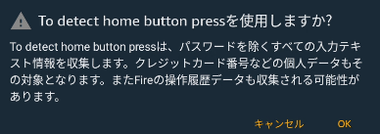
設定 の ユーザー補助 が開くので、サービス の To detect home botton press をタップして有効にする。
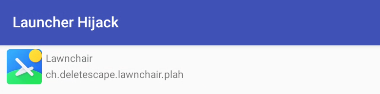
インストールしたホームアプリが表示されるのタップして選択。
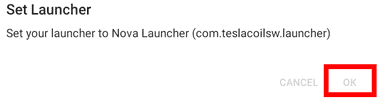
ダイアログが表示されたら「OK」をタップ。
ホーム ボタンをタップすると Fireランチャーが表示された後 Launcher Hijackで指定したランチャーに切り替わる。
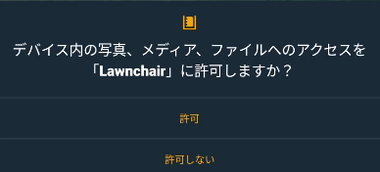
ホームアプリをセットアップ。
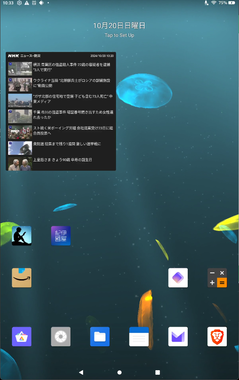
ホームランチャー をカスタマイズしてセットアップ終了。
Fireランチャーはライブ壁紙をサポートしていないため、変更したホームアプリでライブ壁紙を設定してもロック画面やスリープから復帰するとデフォルトの壁紙に戻る。
Aurora Storeからアプリはダウンロード可能だが、Googleの独自ライブラリを利用しているアプリは利用できないため、汎用性を向上させるには Google Play開発サービス や Playストア のインストールが必要。
Playストアのインストール
ランチャーが切り替わらない場合
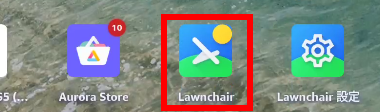
ホームボタンを押すと Fireランチャーが表示されてから Launcher Hijackで指定したホームアプリが開くが、切り替わらない場合は設定しているランチャーを直接開く。
Launcher Hijack が動作していない場合はタブレットを再起動。
Launcher Hijack の無効化
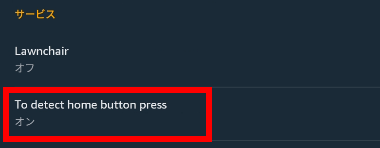
Launcher Hijackを停止して Fireランチャーに戻す場合は、設定 の ユーザー補助 で To detect home botton press を無効にしてからホームボタンをタップ。
指定のランチャーに戻す場合は To detect home botton press を有効にしてから Launcher Hijack を起動する。
動画で見るホームアプリ変更方法
備考
Launcher Hijackは Fireランチャーから指定したランチャーを起動するアプリのため、第11世代の Fire HD 10ではホームボタンを押した際に切り替わるまで数秒のタイムラグが発生することもあったが、第13世代の Fire HD 10ではいい感じで動作する。
関連記事
Fire OS 7 搭載の Amazon Fireタブレットに Google Play Store をインストールして Playストアを利用可能にする方法
Amazon Fireタブレットに Google Play Store をインストールして Playストアを利用可能にする方法